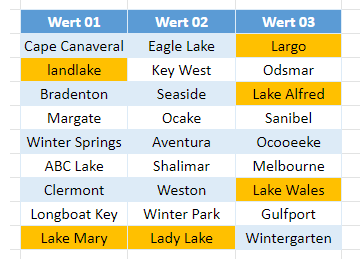Hervorheben von Zellen, die Beginnen (oder Enden) Mit in Excel- Excel & Google Sheets
Last updated on Juli 9, 2022
In diesem Lernprogramm wird gezeigt, wie Sie Zellen, die mit einem bestimmten Text beginnen oder enden, mit Hilfe der bedingten Formatierung in Excel und Google Sheets hervorheben können.
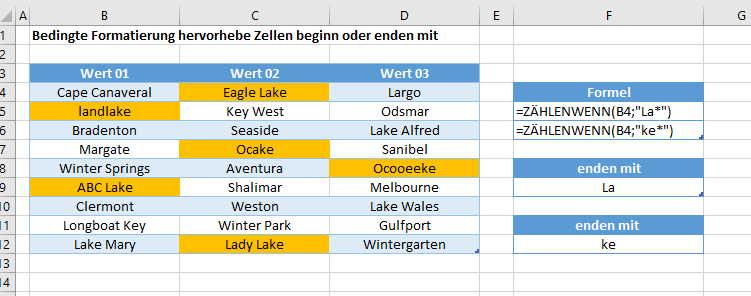
Hervorheben von Zellen, die beginnen oder enden mit
Sie können Zellen hervorheben, bei denen der Wert in der Zelle entweder mit einem bestimmten Text beginnt oder endet, indem Sie eine Regel zur bedingten Formatierung erstellen.
- Wählen Sie den Bereich, auf den Sie die Formatierung anwenden möchten.
- Wählen Sie in der Multifunktionsleiste Start > Bedingte Formatierung > Neue Regel.
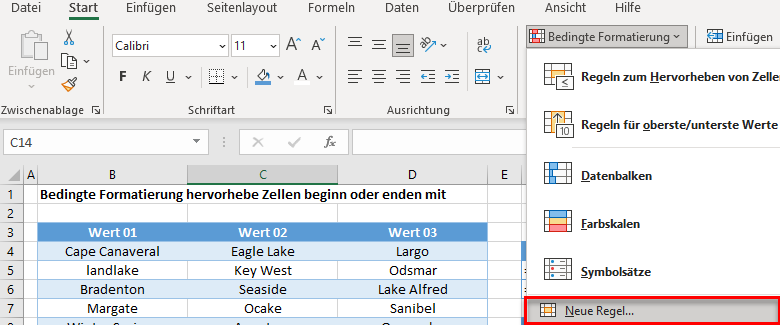
- Wählen Sie Formel zur Ermittlung der zu formatierenden Zellen, und geben Sie die folgende ZÄHLENWENN-Formel ein:
=ZÄHLENWENN(B4, "La*")
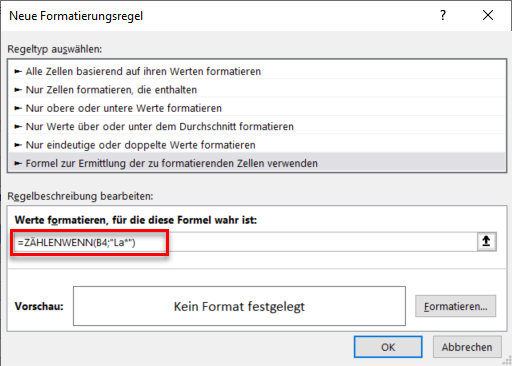
Damit wird festgestellt, ob der Text mit La- beginnt .
- Um herauszufinden, ob der Text in einer Zelle mit einem bestimmten Text endet, können Sie auch die Formel eingeben:
=ZÄHLENWENN(B4, "*ke")
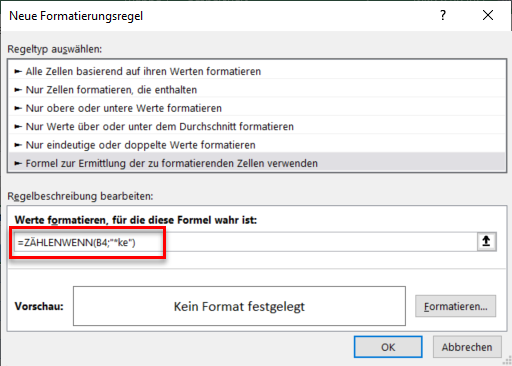
- Klicken Sie auf die Schaltfläche Formatieren und wählen Sie die gewünschte Formatierung aus.
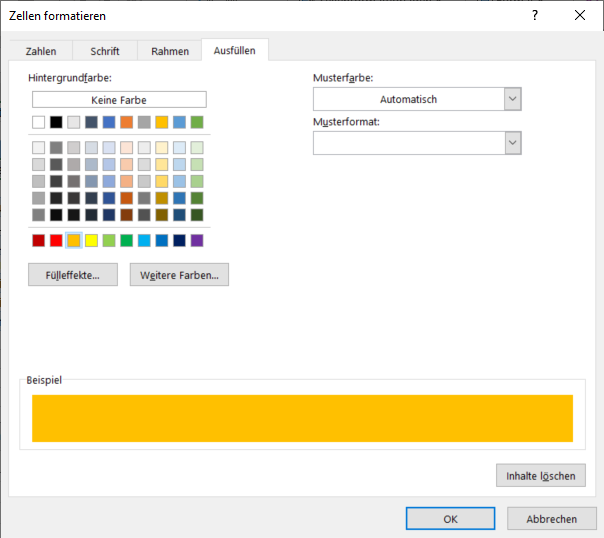
- Klicken Sie auf OK und dann erneut auf OK, um zum Manager für bedingte Formatierungsregeln zurückzukehren.
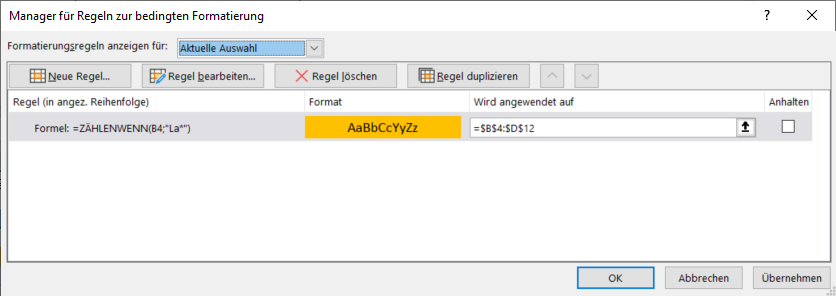
- Klicken Sie auf OK, um die Formatierung auf den ausgewählten Bereich anzuwenden, und dann auf Schließen.
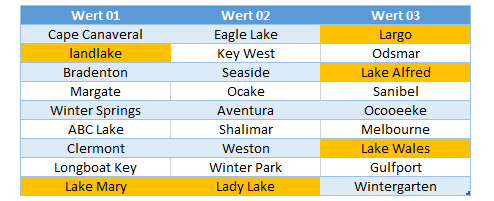
Zellen hervorheben, die beginnen oder enden mit – Google Sheets
Das Verfahren zum Hervorheben von Zellen, bei denen der Wert in der Zelle entweder mit einem bestimmten Text beginnt oder endet, ist in Google Sheets ähnlich, wie das Verfahren in Excel.
- Markieren Sie die Zellen, die Sie formatieren möchten, und klicken Sie dann auf Format > Bedingte Formatierung.
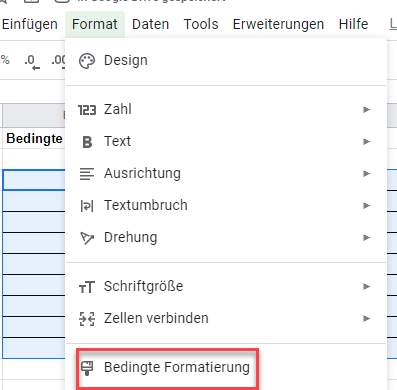
- Der Abschnitt Auf Bereich anwenden ist bereits ausgefüllt.
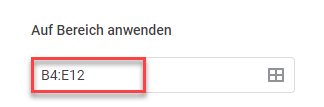
- Wählen Sie im Abschnitt Formatierungsregeln die Option Benutzerdefinierte Formel ist aus der Dropdown-Liste und geben Sie die folgende Formel ein, um nach Text am Anfang der Zelle zu suchen.
=ZÄHLENWENN(B4, "La*")
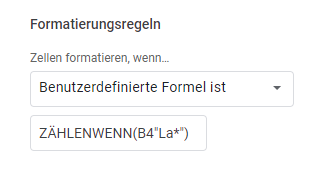
- Alternativ können Sie auch diese Formel eingeben, um nach Text am Ende der Zelle zu suchen.
=ZÄHLENWENN(B4, "*ke")
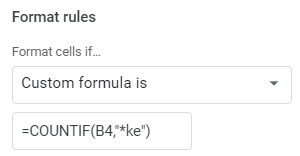
- Wählen Sie den Formatierungsstil für die Zellen, der die Kriterien erfüllt.
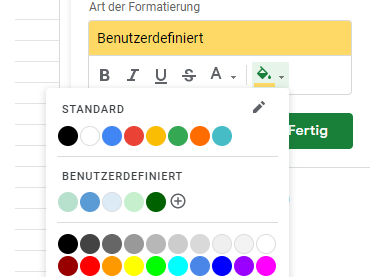
- Klicken Sie auf Fertig, um die Regel anzuwenden.